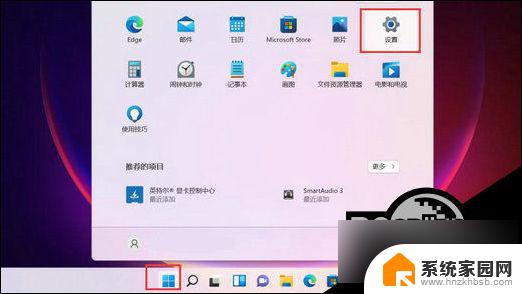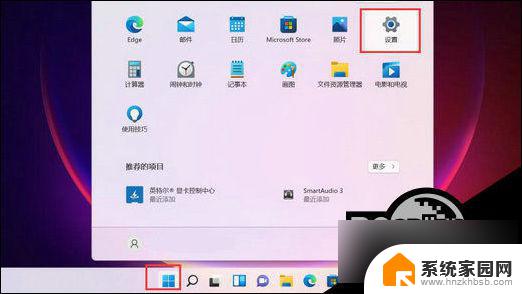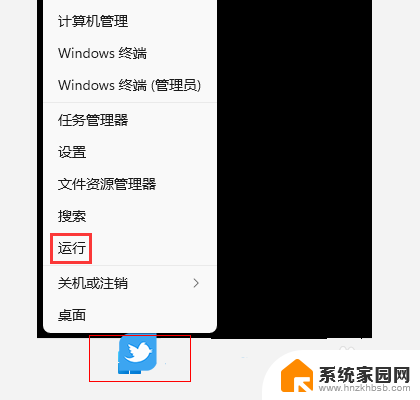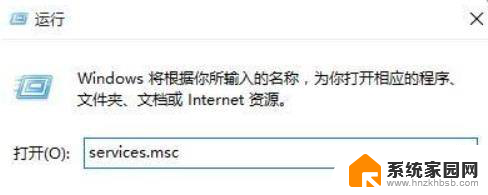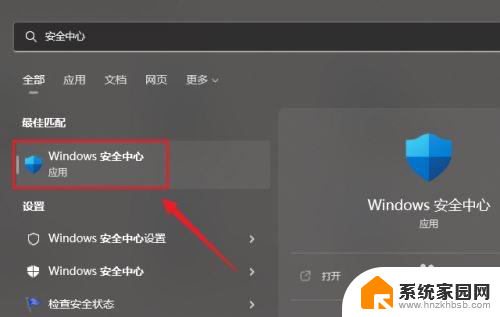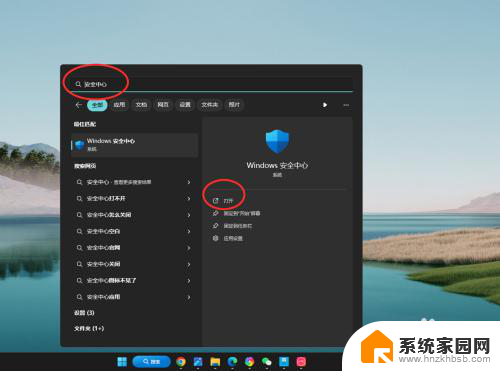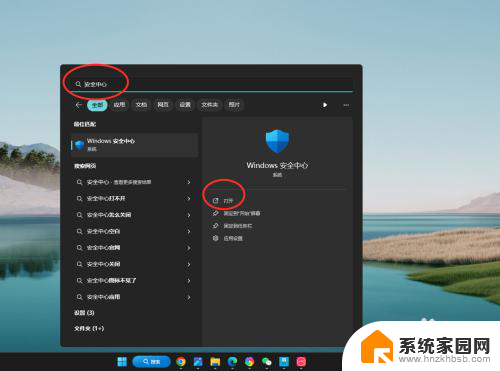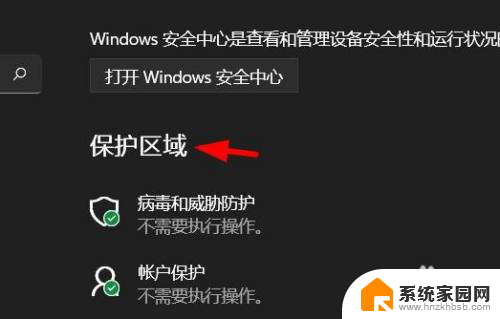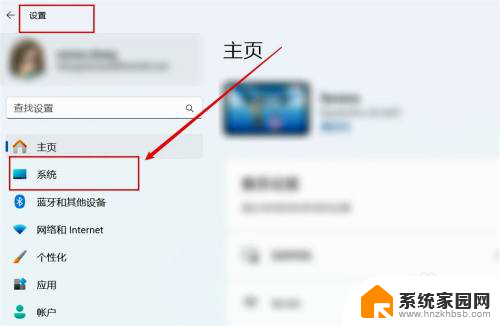笔记本windows11安全中心怎么关闭 Win11关闭安全中心教程
更新时间:2024-05-31 14:42:31作者:xiaoliu
在使用笔记本电脑时,Windows 11的安全中心是一个重要的功能,可以帮助我们保护设备和个人信息的安全,有时候安全中心可能会给用户带来一些不便,比如弹出过多的提醒和通知。如何关闭Windows 11的安全中心呢?接下来我们将介绍一些简单的方法来关闭安全中心,让您的电脑使用更加顺畅。
1、首先按下键盘“Win+R”组合键打开运行。

2、在其中输入“regedit”回车打开注册表。
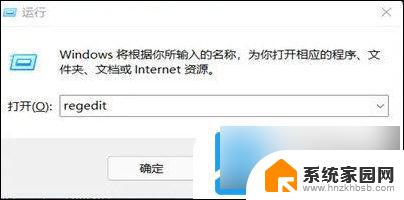
3、进入“HKEY_LOCAL_MACHINE\SOFTWARE\Policies\Microsoft\Windows Defender”位置。
4、双击打开右边的“DisableAntiSpyware”,将它的数值改为“1”并保存。
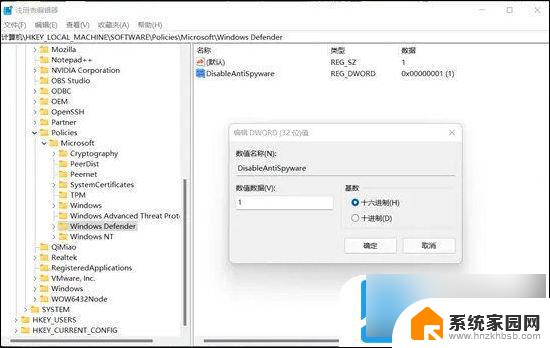
5、随后我们右键开始菜单,打开“设置”。
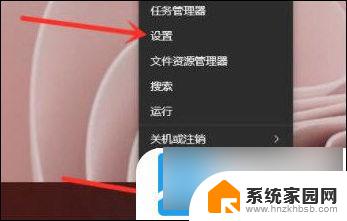
6、然后进入左边栏的“应用。
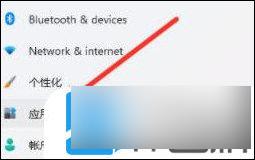
7、再进入右边的”启动“设置。
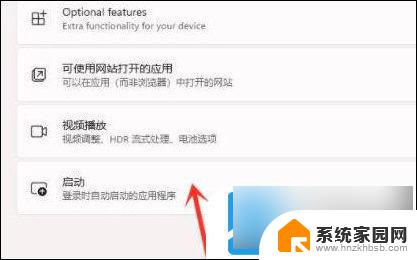
8、最后在其中找到安全中心,将它关闭即可。
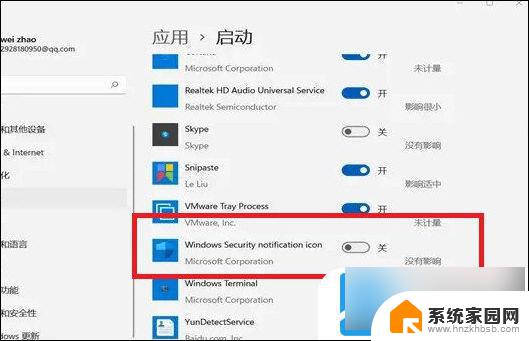
以上就是笔记本Windows 11安全中心如何关闭的全部内容,如果您遇到这种情况,不妨尝试按照以上方法来解决,希望对大家有所帮助。